Wie konvertiert man Videos mit QuickTime?
Apple-Geräte wie der Mac verwenden standardmäßig das MOV-Format. Das bedeutet, dass alle Videos, die Sie mit Ihrem iPhone oder iPad aufnehmen und an Ihren Computer senden, im MOV-Format vorliegen. MOV-Dateien lassen sich auf Mac-Geräten ganz einfach in das MP4-Format konvertieren und Sie können Ihre Videos ohne Probleme auf anderen Geräten ansehen.
Wenn Ihre aufgezeichnete Videodatei im MOV-Format vorliegt, ist dies ideal, wenn Sie sie auf einem Mac ansehen möchten, da QuickTime MOV nativ akzeptiert, aber Sie werden Probleme haben, sie auf einem anderen Gerät anzusehen.
Der QuickTime Player ist mit zahlreichen Formaten kompatibel: MPEG-4 Dateien (MP4, MP3, M4V, M4A), QuickTime Videodateien (MOV), DV Stream, MPEG-2, Mjpeg, AVI und sogar einige Audiodateien wie AIFF, WAV und AAC sind nur einige davon.
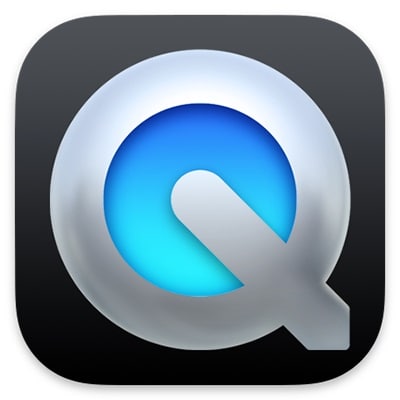
Wenn Sie mit dem MOV-Videoformat nicht weiterkommen und es in ein anderes Format wie MP4 konvertieren möchten, brauchen Sie sich keine Sorgen zu machen, denn in diesem Artikel erklären wir Ihnen Schritt für Schritt, wie Sie QuickTime zum Konvertieren von Videoformaten verwenden. Daneben werden wir auch andere robuste Video Converter für Sie entdecken.
In diesem Artikel
Teil 1. Wie konvertiert man MOV in MP4 in QuickTime?
Die Konvertierung der MOV-Datei in MP4 ist ein Kinderspiel. Um Ihre MOV-Datei zu konvertieren, müssen Sie QuickTime herunterladen. Mit QuickTime können Sie Ihre MOV-Dateien in das MP4-Format und andere Formate konvertieren.
Wir werden Ihnen Schritt für Schritt zeigen, wie Sie MOV in Quicktime in MP4 konvertieren können; fangen wir gleich damit an;
Schritt 1
Starten Sie die QuickTime-Anwendung. Klicken Sie auf der Benutzeroberfläche auf das Datei Dropdown-Menü in der oberen Symbolleiste. Klicken Sie jetzt auf "Datei öffnen", um die MOV-Datei zu importieren, die Sie in das MP4-Format konvertieren möchten.
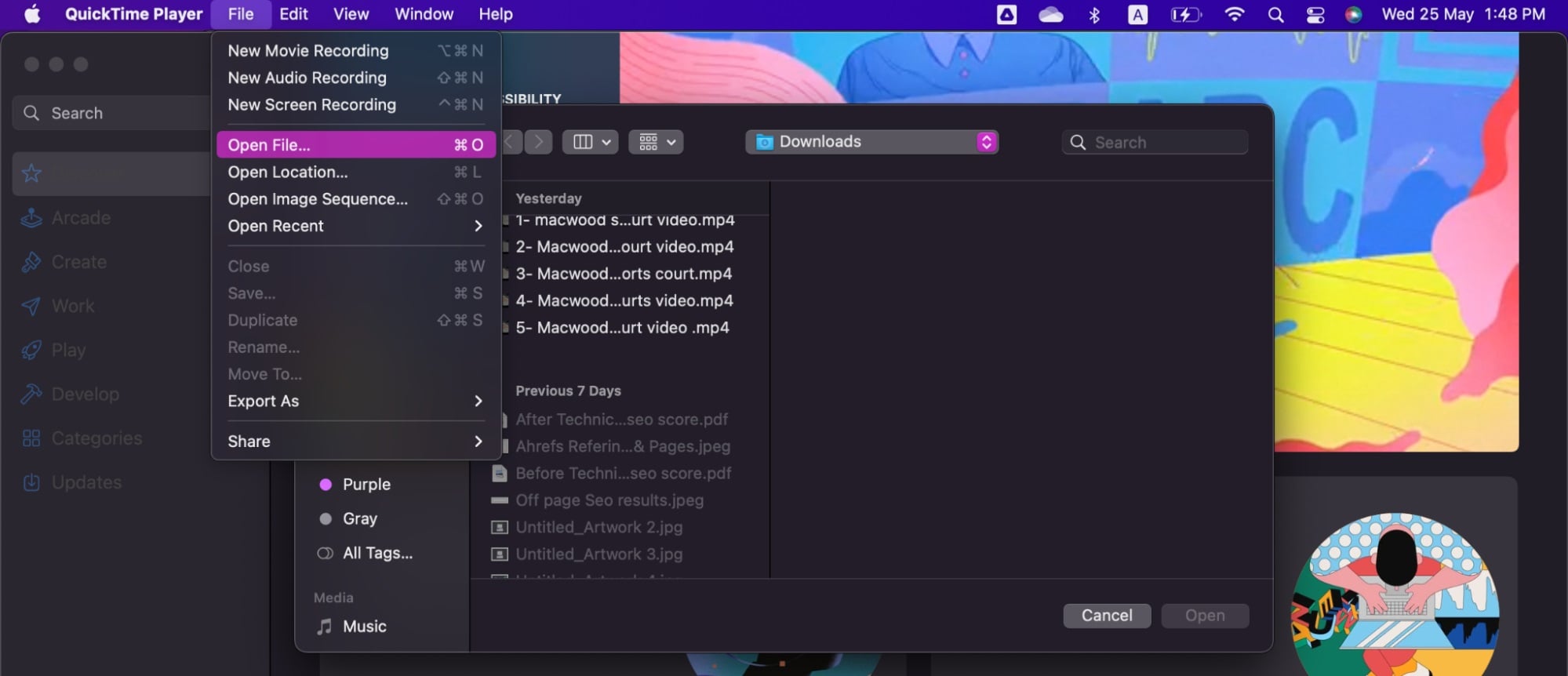
Schritt 2
Im zweiten Schritt sehen Sie Ihre importierte MOV-Datei auf dem Bildschirm. Klicken Sie auf die "Öffnen" Schaltfläche, um das Video zu importieren.

Schritt 3
Wählen Sie in der Exportieren Dropdown-Option die Option "Filme in MPEG-4", um sie in das MP4-Format zu konvertieren.
Schritt 4
Jetzt sind wir nur noch einen Schritt davon entfernt, unsere MOV-Datei in MP4 umzuwandeln. Klicken Sie auf die Schaltfläche "Speichern" und Quicktime wird Ihre MOV-Datei in MP4 umwandeln.
Teil 2. QuickTime Vorteile und Nachteile
QuickTime, eine proprietäre Multimedia-Plattform von Apple Inc., ist sowohl mit Mac- als auch mit Windows-Computern (PC) kompatibel. Das Tool kann eine Vielzahl von digitalen Video-, Bild-, Ton-, Panoramabildern und interaktiven Formaten verarbeiten.
Es ist ein Multimedia-Player, mit dem Sie Bild, Ton, Video, Text und Musik synchronisiert abspielen können. Laut Apple ist es eine Sammlung von Dateien, Programmen und Plug-ins. Es kann als Film-Player, Bildbetrachter, Audio-Player, etc. verwendet werden.
In vielen Browsern ist es bereits standardmäßig enthalten und falls nicht, kann es auch als Webbrowser-Plugin heruntergeladen werden.
Früher war es eine optionale Komponente, aber jetzt ist es in der Standardinstallation von Mac OS enthalten. Es wird für fast alle Multimedia-Funktionen in den meisten Mac-Anwendungen verwendet, obwohl es auf einem PC am häufigsten für die Wiedergabe von Medien des QuickTime Typs eingesetzt wird.
QuickTime bietet die folgenden Funktionen:
Video- und Audiocodierung und Transcodierung von einem Format in ein anderes. Für Power-User bietet macOS Befehlszeilenprogramme:
- afconvert - Zum Konvertieren von Audioformaten
- avconvert - Zum Konvertieren von Videoformaten
- Qtmodernizer - Um ältere Formate automatisch in H.264/AAC zu konvertieren
Video und Audio werden kodiert, bevor sie zur Wiedergabe an das Grafik- oder Audio-Subsystem gesendet werden. QuickTime leitet Videos an den Quartz Extreme (OpenGL) Compositor in macOS weiter. Eine Plug-in-Architektur, die Codecs von Drittanbietern wie DivX ermöglicht.
Vorteile von QuickTime
Benutzerfreundliche Oberfläche.
Das Tool ist perfekt für HD-Videos. Ein weiterer Grund für seine Attraktivität ist, dass es gut mit HD- und Full-HD-Videos funktioniert. Jeder Film oder jedes Video kann in perfekter Videoqualität angesehen werden.
QuickTime reduziert die Dateigröße bei gleichbleibender Qualität.
264-Kompression wird unterstützt. QuickTime verwendet die H.264-Videokomprimierungstechnologie, um atemberaubende, scharfe HD-Videos zu liefern und dabei weniger Bandbreite und Speicherplatz zu verbrauchen.
Sowohl das Abonnement als auch der Download des QuickTime-Players sind kostenlos.
Nachteile von QuickTime
QuickTime ist nicht mit Windows OS kompatibel.
Der größte Nachteil ist, dass der Quicktime Player verschiedene Standard-Videoformate wie WMV, AVI, MKV, DivX und andere nicht verarbeiten kann. Sie müssen die Videos zunächst in diese Formate konvertieren.
QuickTime wird für die Aufnahme von Spielen nicht empfohlen, da es eine Datei mit niedriger Bildrate erzeugt, die "verzögert" wirkt.
QuickTime Player können zu lang sein, man muss länger warten, bis sie geladen sind und das Video wird gepuffert, wenn die Datei groß ist.
Für die Wiedergabe sind viele zusätzliche Codecs erforderlich. Sie müssen Codecs manuell installieren, auch wenn die Audio- und Videowiedergabe problemlos funktioniert.
Die Videokonvertierungsfunktion von QuickTime weist noch viele Mängel auf. Für die Konvertierung von Videos auf dem Mac benötigen Sie die Hilfe von Drittanbieter-Software.
Teil 3. Die 5 besten Video Converter für Mac
QuickTime verfügt zweifelsohne über ausgezeichnete Funktionen zur Videowiedergabe. Allerdings ist es immer noch auf die Kompatibilität einiger Standard-Videoformate beschränkt. Aber es gibt keinen Grund zur Sorge, denn wir haben einige der robusten und effizienten Video Converter zusammengestellt, die alle Ihre Probleme bei der Videokonvertierung lösen werden;
1. Wondershare Uniconverter
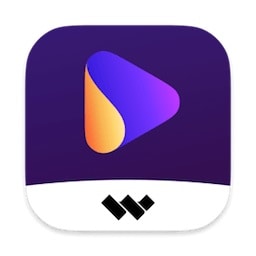
Der Wondershare UniConverter ist eine zentrale Anlaufstelle für die Konvertierung, das Herunterladen, die Bearbeitung und das Brennen von Videos, ganz gleich, ob Sie eine einzelne Datei konvertieren müssen oder tausend. Er kann eine breite Palette von Videodateitypen abspielen, darunter die neuesten 4K-Codecs wie H.265 und ältere HD- und Legacy-Codecs. Sie können Filme während des Konvertierungsvorgangs trimmen und bearbeiten, Filter anwenden und fest kodierte Untertitel hinzufügen - und das alles auf einer benutzerfreundlichen Oberfläche, die den Prozess vereinfacht.
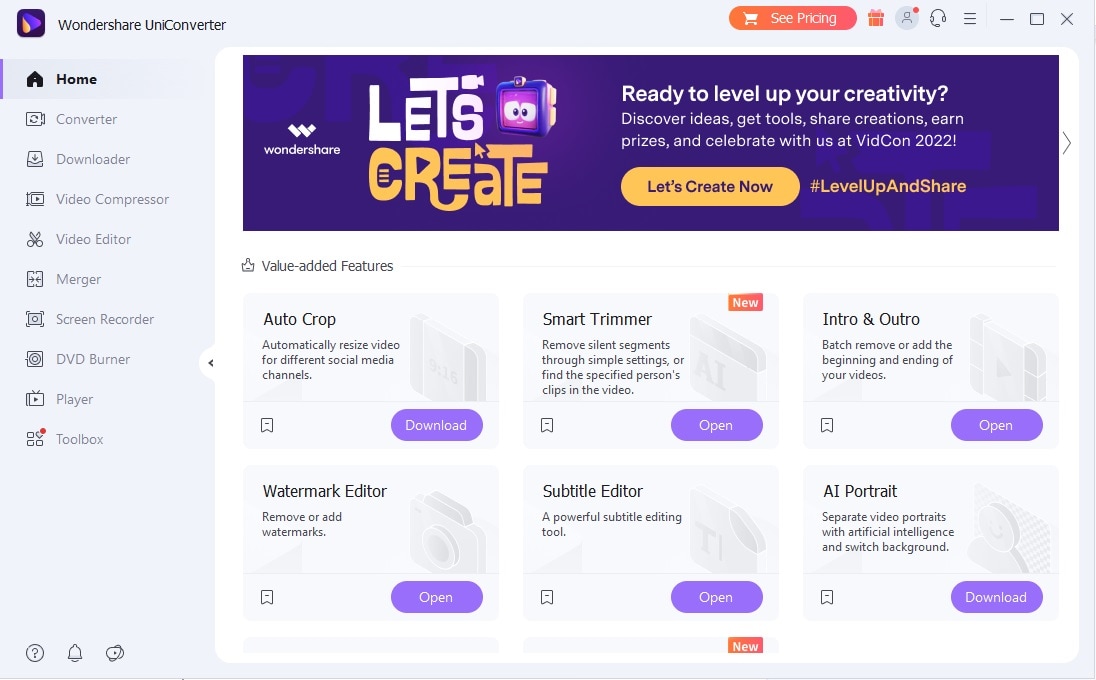
Unterstützung von über 1.000 Formaten:
Der Wondershare Uniconverter unterstützt mehr als 1.000 Formate. Sie können Ihr Video in jedes beliebige der 1.000 Formate konvertieren; das ist ziemlich viel und macht den Wondershare Uniconvertor zur besten und robustesten Konvertierungssoftware im Vergleich zu anderen.
Audio-Konvertierung:
Der Wondershare Uniconverter unterstützt neben der Videokonvertierung auch das Tool zur Audiokonvertierung. Sie können Ihre Audiodaten in andere Audioformate konvertieren, darunter MP3, WAV, WMA, etc. Außerdem können Sie mit dem Uniconverter eine Videodatei in eine Audiodatei umwandeln.
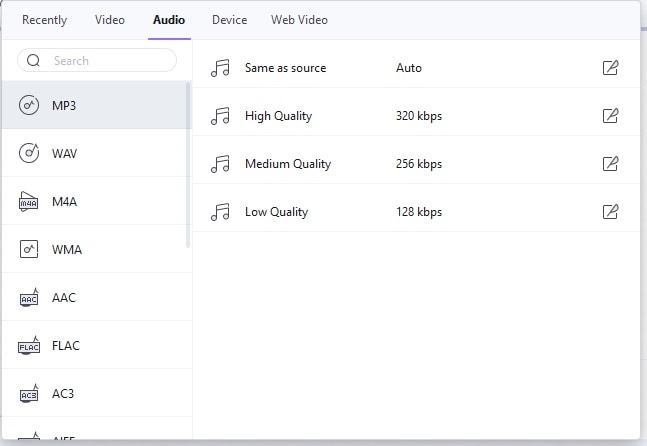
Stapelverarbeitung:
Mit dem Wondershare Uniconverter können Sie viele Dateien in das gewünschte Format konvertieren, da die Software eine Stapelkonvertierung unterstützt. Die Benutzeroberfläche des Uniconverters ist einfach zu bedienen und kann von jedermann bedient werden, ohne dass er die Software erst erlernen muss.
Neben der Video- und Audiokonvertierung können Sie mit dem Uniconverter eine Menge tun, z.B. Audio-/Videobearbeitung, Untertitelung, Audio-/Video-/Bildschirmaufnahmen, Wasserzeichen, CD-Brennen, GIFs erstellen, etc.
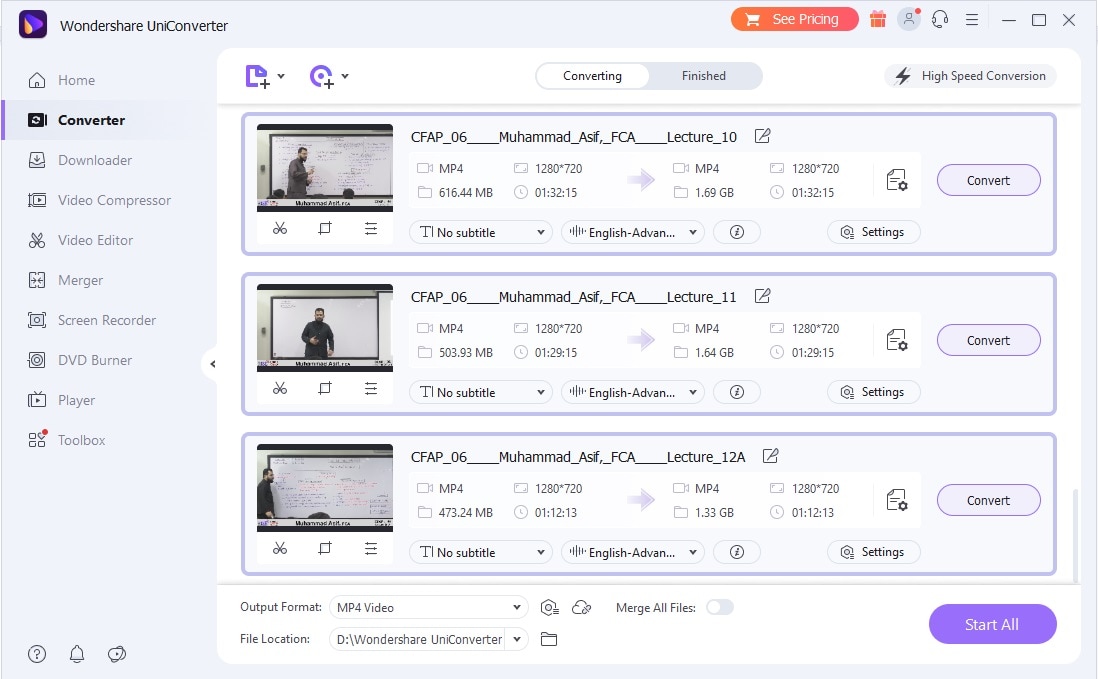
Behält die Qualität bei:
Der Wondershare Uniconverter ruiniert die Qualität des Videos nach der Konvertierung in ein anderes Format nicht, die Software geht keine Kompromisse ein und die Qualität des Videos und des Tons bleibt intakt.
Wondershare UniConverter - All-in-one Video Toolbox für Windows und Mac.
Bearbeiten Sie Videos auf dem Mac durch Trimmen, Zuschneiden, Hinzufügen von Effekten und Untertiteln.
Konvertiert Videos in jedes Format mit 90-facher Geschwindigkeit.
Komprimieren Sie Ihre Video- oder Audiodateien ohne Qualitätsverlust.
Ausgezeichneter intelligenter Trimmer zum automatischen Schneiden und Teilen von Videos.
Schöner KI-fähiger Untertitel-Editor zum automatischen Hinzufügen von Untertiteln zu Ihren Lernvideos.
Laden Sie beliebige Online-Videos für den Unterricht von mehr als 10.000 Plattformen und Webseiten herunter.
2. DivX Video Converter

Beschreibung
Der DivX Video Converter ist ein leistungsstarker Video Converter, der DivX-Videos in verschiedene Videoformate konvertieren kann, darunter DVD, AVI, MPEG, MP4, WMV, etc. Neben der Konvertierung von Videoformaten verfügt der DivX Converter auch über Videobearbeitungsfunktionen wie Trimmen, Zuschneiden, Zusammenführen mehrerer Filme und Anpassen von Helligkeit, Kontrast und Sättigung des Videos. Mit DivX können Sie hochauflösende DivX-Videos ansehen, erstellen und streamen, einschließlich HEVC bis zu 4K.
Funktionen
Der DivX unterstützt mehrere Konvertierungsmodi. Es liegt also an Ihnen, ob Sie die Konvertierung schnell und mit Abstrichen bei der Videoqualität durchführen oder etwas warten, um das konvertierte Video in der besten Qualität zu erhalten. Der DivX unterstützt mehrere Formate, darunter DivX, MP4, DVD, AVI, MKV, WMV, MPEG und HEVC.
Zu den von DivX unterstützten Audioformaten gehören die AC3-Edition und das DTS HD-Plugin. Es gibt auch erweiterte Kodierungsoptionen, die die Einstellung von B-Frames, Zielquantisierer und Kodierungsmodus umfassen.
Vorteile
Lassen Sie uns über die Oberfläche von DivX sprechen. Alle Anpassungsoptionen des DivX Converters sind in einer einzigen Oberfläche zugänglich und sichtbar.
Neben der Videokonvertierung können Sie mit DivX auch ein benutzerdefiniertes Wasserzeichen hinzufügen, einen Videoclip zuschneiden, drehen, trimmen und spiegeln.
Der DivX Video Converter ist mit Windows OS und Mac OS kompatibel und bietet somit eine komplette Videolösung für beide Zielgruppen.
Nachteile
Die Grundfunktionen sind in der kostenlosen Version nicht enthalten.
Es handelt sich nicht um einen vollständigen Datei-Converter.
3. Permute

Beschreibung
Permute ist eine Mac-Anwendung, mit der Sie Filme, Bilder und Musikdateien in verschiedene Medientypen konvertieren können. Das Programm ermöglicht Ihnen die Durchführung von Drag & Drop-Aktionen und die Stapelverarbeitung ist mit verschiedenen Medienformaten kompatibel und liefert hochwertige Ausgabedateien. Permute bietet seinen Kunden eine große Auswahl an Einstellungen und Formaten. Diese Eigenschaften, wie Gerät, Komprimierungsrate und Qualitätsstufe, können auch über die App-Optionen angepasst werden.
Funktionen
Der Permute Converter arbeitet mit über 100 Dateiformaten, einschließlich Videoformaten, und wandelt sie in MP3, WAV, M4A, FLAC, OGG, WMA und M4R um. Die Anwendung wurde entwickelt, um in kürzester Zeit Ergebnisse zu erzielen. Dabei spielt es keine Rolle, ob Sie ein Bild oder einen großen Film konvertieren, der Konvertierungsprozess geht schnell vonstatten.
Permute ist ein großartiges Dienstprogramm für Mac, mit einer wunderschönen Oberfläche und einfacher Drag & Drop-Funktionalität, ohne komplizierte Optionen. Um ein Video oder ein Bild zu konvertieren, müssen Sie Permute aus dem App Store auf Ihr Mac-Gerät herunterladen, da die Anwendung keine Online-Konvertierungsfunktion bietet.
Vorteile
Mit Permute können Sie einen Stapel von Dateien zur Konvertierung auswählen, da das Programm die Stapelkonvertierung unterstützt.
Permute hat zwar eine einfache Benutzeroberfläche, aber die Entwickler haben ein wenig Stil hinzugefügt und die GUI ist auffällig und die Optionen sind leicht zu finden.
Nachteile
Schlechte Qualität bei einigen Dateiformaten.
Keine Online-Konvertierungsfunktion.
4. HandBrake

Beschreibung
HandBrake ist ein kostenloser und vertrauenswürdiger Video-Encoder und Converter. Mit verschiedenen Tools und Voreinstellungen für die Nachbearbeitung können Sie Videodateien in eine Vielzahl von Formaten konvertieren. Alle wichtigen Formate, einschließlich MP4, WebM, MP3, MKV und andere, werden vom HandBrake Download unterstützt. Die HandBrake-Filter vereinfachen das Zuschneiden, Skalieren und Entblocken von Videos.
Funktionen
Viele Standard-Videodateien, die mit Aufnahmesoftware erstellt wurden, können mit HandBrake geöffnet werden, einschließlich, aber nicht beschränkt auf TS/MTS/M2TS, MP4 oder M4V, MOV, MKV, MPG, MPEG und AVI. Die Anwendung unterstützt Stapelkonvertierungen, aber Sie sollten wissen, dass für die Stapelverarbeitung die entsprechenden Codecs installiert sein müssen.
Neben der Videokonvertierung und -kodierung können Sie die Größe des Videos ändern, die Schärfe erhöhen, Kammartefakte entfernen, die Videoausgabe transkodieren und anpassen, die Audiopegel anpassen und Untertitel hinzufügen/entfernen.
Vorteile
Die Software kann kostenlos heruntergeladen werden und ist Open Source.
HandBrake ist kompatibel mit Windows, Mac und Linux.
Nachteile
HandBrake braucht je nach Größe des Videos eventuell länger, um die Videos zu konvertieren. Die Konvertierung kann bis zu 40 Minuten für ein 15-minütiges Video dauern.
Die Benutzeroberfläche von Handbrake ist nicht einfach zu verstehen. Die GUI ist etwas altmodisch und stellt für Anfänger eine Herausforderung dar.
5. Miro Video Converter

Beschreibung
Miro Video Converter ist ein weiteres kostenloses Open-Source-Programm von denselben Entwicklern, mit dem Sie Video- und Audiodateien ganz einfach formatübergreifend konvertieren können. Der Miro Video Converter bietet Voreinstellungen für Handys, iPods und andere Mediengeräte.
Funktionen
Der Miro Video Converter kann AVI, H264, MOV, WMV, Xvid, Theora, MKV und FLV Videodateien schnell in MP4 konvertieren. Außerdem können Sie den Audio-Codec in OGG Theora ändern, einen kostenlosen Musik-Codec.
Die Einfachheit der Benutzeroberfläche hilft denjenigen, die keine oder nur geringe technische Kenntnisse haben. Die Konvertierungen erfolgen schnell und die konvertierten und die Originaldateien werden im selben Ordner aufbewahrt, so dass der Benutzer sie leicht wiederfinden und verwenden kann. Der Miro Video Converter ist kompatibel mit Windows OS, Mac OS und Linux Geräten.
Vorteile
Benutzerfreundliche Oberfläche.
Unterstützt Stapelkonvertierung.
Der Miro Video Converter ist eine kostenlose Software, die Sie auf Ihren PC herunterladen können, ohne dafür zu bezahlen.
Nachteile
Irritierende Werbung ist überall in der Software zu sehen.
Begrenzte Bearbeitungstools.
Sie könnten auch mögen
Top 10 Wege zum Herunterladen von TikTok-Video ohne Wasserzeichen
Fragen Sie sich immer noch, wie Sie ein TikTok-Video ohne Wasserzeichen herunterladen können? Dieser Artikel zeigt Ihnen einige hilfreiche TikTok-Downloader.
Google zu MP4: Die 11 besten Google MP4-Converter, die Sie nicht verpassen dürfen
In diesem Leitfaden lernen Sie die 11 besten Google-zu-MP4-Konvertierungs-Apps kennen.
Top 11 Wege, um TikTok zu MP4 Converter Downloader zu finden
In diesem informativen Leitfaden erfahren Sie die besten Methoden zum Herunterladen und Konvertieren von TikTok in MP4 mit verlustfreier Qualität.
AVI vs MP4: Was ist der Unterschied
In diesem Ratgeber erfahren Sie, wer das Duell AVI gegen MP4 gewonnen hat und wie Sie diese Formate in andere digitale Formate konvertieren können.
10 Tipps zum kostenlosen online Konvertieren von Allem in Alles
Möchten Sie die besten Apps kennenlernen, um mühelos alles in alles zu konvertieren? Dieser Artikel zeigt Ihnen die besten Möglichkeiten.
Die besten Handbrake-Einstellungen für alle Aufgaben
Sie suchen nach den richtigen Handbrake-Einstellungen für Ihre Aufgaben? Hier finden Sie die besten Handbrake-Einstellungen.
Freemake Video Converter Alternative: Wie konvertiert Videos unter Windows/Mac
Lesen Sie diesen Artikel, um die Grenzen von Freemake Video Converter und die beste Alternative für Sie kennenzulernen.



